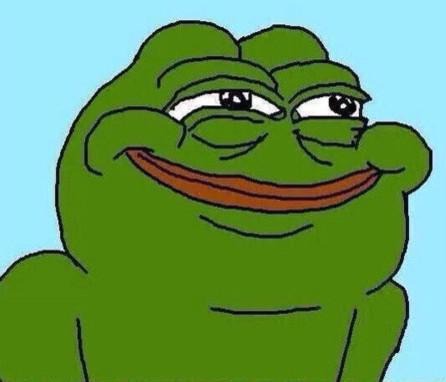반응형
Notice
Recent Posts
Recent Comments
Link
| 일 | 월 | 화 | 수 | 목 | 금 | 토 |
|---|---|---|---|---|---|---|
| 1 | 2 | 3 | 4 | 5 | 6 | |
| 7 | 8 | 9 | 10 | 11 | 12 | 13 |
| 14 | 15 | 16 | 17 | 18 | 19 | 20 |
| 21 | 22 | 23 | 24 | 25 | 26 | 27 |
| 28 | 29 | 30 | 31 |
Tags
- 생각일기
- 자바스크립트
- 회고
- 코테
- mysql
- nest.js
- til
- typescript
- 기록
- mongo
- next.js
- 리눅스
- javascript
- js
- react
- 네트워크
- mongoose
- Java
- Git
- array
- CS
- 주간회고
- MongoDB
- 트러블슈팅
- 생각정리
- Grafana
- 생각로그
- 피드백
- 알고리즘
- WIL
Archives
- Today
- Total
코딩일상
[Recharts] Recharts 사용법 이 글 하나로 마스터(Basic) 본문
반응형

맨날 정리 해야지 하다가 드디어 정리 한다.
단순히 빨리 Rechart를 다루고싶은 분들(나 포함) 에게 이 글이 큰 도움이 되길 바란다.
설치
# latest stable
$ npm install recharts
코드 예시
import React from "react";
import { LineChart, Line, CartesianGrid, XAxis, YAxis, Tooltip, ResponsiveContainer } from "recharts";
const data = [
{ name: "Mon", uv: 25, pv: 2400 },
{ name: "Tue", uv: 10, pv: 2210 },
{ name: "Wed", uv: 28, pv: 2290 },
{ name: "Thu", uv: 44, pv: 2000 },
{ name: "Fri", uv: 54, pv: 2181 },
{ name: "Sat", uv: 50, pv: 2500 },
{ name: "Sun", uv: 32, pv: 2500 },
];
const LineChartExample: React.FC = () => (
<ResponsiveContainer width="100%" height={400}>
<LineChart data={data}>
<CartesianGrid strokeDasharray="3 3" />
<XAxis dataKey="name" />
<YAxis />
<Tooltip />
<Line type="monotone" dataKey="uv" stroke="#8884d8" strokeWidth={2} dot={{ r: 5 }} activeDot={{ r: 8 }} />
</LineChart>
</ResponsiveContainer>
);
export default LineChartExample;
각 요소별 역할
ResponsiveContainer
차트를 반응형으로 만들기 위해 사용됩니다. 이 컨테이너 안에 차트를 포함시키면, 차트가 부모 요소의 크기에 맞게 조정됩니다.
CartesianGrid
차트에 격자선을 추가하여 데이터를 더 쉽게 읽을 수 있게 만듭
XAxis
YAxis
축을 정의하고 데이터의 키를 설정
Tooltip
마우스를 데이터 점 위에 올렸을 때 툴팁을 표시하여 추가 정보를 제공
Line
차트에서 데이터를 라인 형태로 표시
각 요소별 옵션 설명
Line 컴포넌트
| 옵션 | 타입 | 기본값 | 설명 |
| type | string | "linear" | 라인의 타입을 지정합니다. ("linear", "monotone", "step", "basis", "cardinal" 등) |
| dataKey | string | - | 데이터를 참조하는 키를 지정합니다. |
| stroke | string | "#000000" | 라인의 색상 |
| strokeWidth | string | 1 | 라인의 두께 |
| dot | boolean or object | true | 데이터 점 표시 여부 |
| activeDot | boolean or object | true | 활성 데이터 점을 커스터마이징 |
| strokeDasharray | string | - | 라인의 점선 패턴을 지정(예: "3 3") |
| strokeOpacity | number | 1 | 라인의 불투명 지정 (0에서 1사이) |
| isAnimationActive | boolean | true | 애니메이션 활성화 지정 |
| animationBegin | number | 0 | 애니메이션 시작시간 지정 |
| animationDuration | number | 1500 | 애니메이션 지속 시간 지정 |
| connectNulls | boolean | true | null 값을 연결할지 여부를 지정 |
Line 컴포넌트 적용 예시
import React from "react";
import { LineChart, Line, CartesianGrid, XAxis, YAxis, Tooltip, ResponsiveContainer } from "recharts";
const data = [
{ name: "Mon", uv: 25, pv: 2400 },
{ name: "Tue", uv: 10, pv: 2210 },
{ name: "Wed", uv: 28, pv: 2290 },
{ name: "Thu", uv: 44, pv: 2000 },
{ name: "Fri", uv: 54, pv: 2181 },
{ name: "Sat", uv: 50, pv: 2500 },
{ name: "Sun", uv: 32, pv: 2500 },
];
const LineChartExample: React.FC = () => (
<ResponsiveContainer width="100%" height={400}>
<LineChart data={data}>
<CartesianGrid strokeDasharray="3 3" />
<XAxis dataKey="name" />
<YAxis />
<Tooltip />
<Line type="monotone" dataKey="uv" stroke="#8884d8" strokeWidth={2} dot={{ r: 5 }} activeDot={{ r: 8 }} />
</LineChart>
</ResponsiveContainer>
);
export default LineChartExample;ResponsiveContainer
| 옵션 | 타입 | 기본값 | 설명 |
| width | number or string | - | 컨테이너의 너비를 지정합니다. (예: "100%", 400) |
| height | number or string | - | 컨테이너의 높이를 지정합니다. (예: "100%", 400) |
| minWidth | number | - | 컨테이너의 최소 너비를 지정합니다. |
| minHeight | number | - | 컨테이너의 최소 높이를 지정합니다. |
| maxWidth | number | - | 컨테이너의 최대 너비를 지정합니다. |
| maxHeight | number | - | 컨테이너의 최대 높이를 지정합니다. |
| aspect | number | - | width/height 비율을 지정하여 반응형 크기를 설정합니다. |
| debounce | number | - | 리사이즈 이벤트의 디바운스 시간을 밀리초 단위로 지정합니다. |
CartesianGrid
| 옵션 | 타입 | 기본값 | 설명 |
| stroke | string | "#ccc" | 그리드 선의 색상을 지정합니다. |
| strokeDasharray | string | - | 그리드 선의 점선 패턴을 지정합니다. (예: "3 3") |
| strokeWidth | number | 1 | 그리드 선의 두께를 지정합니다. |
| fill | string | "none" | 그리드의 배경색을 지정합니다. |
| fillOpacity | number | 1 | 그리드 배경색의 불투명도를 지정합니다. (0에서 1 사이의 값) |
| horizontal | boolean | true | 수평 그리드를 표시할지 여부를 지정합니다. |
| vertical | boolean | true | 수직 그리드를 표시할지 여부를 지정합니다. |
| horizontalPoints | number[] | - | 수평 그리드 선이 위치할 y값을 배열로 지정합니다. |
| verticalPoints | number[] | - | 수직 그리드 선이 위치할 x값을 배열로 지정합니다. |
XAxis
| 옵션 | 타입 | 기본값 | 설명 |
| dataKey | string | - | X축에 표시할 데이터를 참조하는 키를 지정합니다. |
| type | "number" | "category" | "category" | 축의 데이터를 숫자 또는 카테고리로 지정합니다. |
| height | number | - | X축의 높이를 지정합니다. |
| width | number | - | X축의 너비를 지정합니다. |
| tick | boolean | object | function | true | 축의 눈금 표시 여부를 지정합니다. 객체나 함수로 커스터마이즈할 수 있습니다. |
| tickSize | number | 6 | 눈금의 크기를 지정합니다. |
| tickMargin | number | 2 | 눈금과 축 레이블 간의 간격을 지정합니다. |
| tickFormatter | function | - | 눈금의 값을 포맷팅할 함수를 지정합니다. |
| interval | number | "preserveStart" | "preserveEnd" | "preserveStartEnd" | "preserveStartEndReverse" | "preserveStartReverse" | "preserveEndReverse" | "preserveStartEnd" | 눈금 간격을 지정합니다. |
| reversed | boolean | false | 축의 방향을 반대로 할지 여부를 지정합니다. |
| allowDuplicatedCategory | boolean | true | 카테고리 값의 중복을 허용할지 여부를 지정합니다. |
| axisLine | boolean | object | true | 축의 라인을 표시할지 여부를 지정합니다. 객체로 커스터마이즈할 수 있습니다. |
| tickLine | boolean | object | true | 축의 눈금 라인을 표시할지 여부를 지정합니다. 객체로 커스터마이즈할 수 있습니다. |
| mirror | boolean | false | 축을 반대로 표시할지 여부를 지정합니다. |
| minTickGap | number | 5 | 최소 눈금 간격을 지정합니다. |
| orientation | "bottom" | "top" | "bottom" | 축의 위치를 지정합니다. (위 또는 아래) |
| allowDecimals | boolean | true | 숫자 눈금을 소수점으로 표시할지 여부를 지정합니다. |
Tooltip
| 옵션 | 타입 | 기본값 | 설명 |
| separator | string | " : " | 툴팁 항목의 이름과 값을 구분하는 문자열을 지정합니다. |
| offset | number | 10 | 툴팁이 마우스로부터 떨어진 거리를 지정합니다. |
| itemStyle | object | {} | 툴팁 항목의 스타일을 지정합니다. |
| wrapperStyle | object | {} | 툴팁 래퍼의 스타일을 지정합니다. |
| labelStyle | object | {} | 툴팁 레이블의 스타일을 지정합니다. |
| cursor | boolean | object | true | 툴팁 커서의 표시 여부를 지정합니다. 객체로 커스터마이즈할 수 있습니다. |
| contentStyle | object | {} | 툴팁 콘텐츠의 스타일을 지정합니다. |
| formatter | function | - | 툴팁 항목의 값을 포맷팅할 함수를 지정합니다. |
| labelFormatter | function | - | 툴팁 레이블의 값을 포맷팅할 함수를 지정합니다. |
| content | ReactElement | function | - | 툴팁의 콘텐츠를 커스터마이즈할 React 컴포넌트나 함수를 지정합니다. |
| filterNull | boolean | true | null 값을 툴팁에서 필터링할지 여부를 지정합니다. |
| allowEscapeViewBox | { x: boolean, y: boolean } | { x: true, y: true } | 툴팁이 차트 영역을 벗어날 수 있는지 여부를 지정합니다. |
참고
반응형
Comments